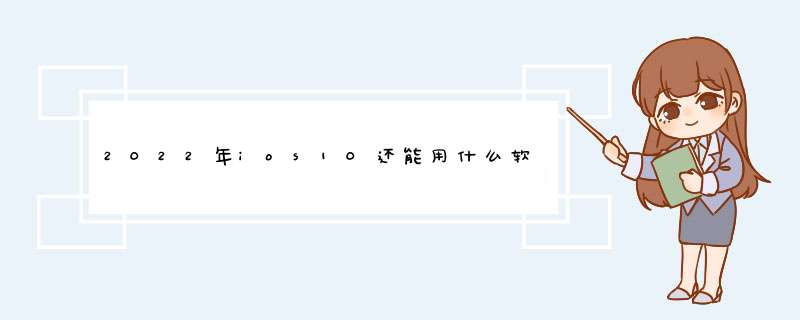
iOS 10系统中的信息更具表现性。气泡效果使用户可以用放大、缩小、震撼或隐形墨水效果发送信息;使用全屏效果庆祝特别时刻;使用Tapback功能快速回应信息、链接和照片;动态呈现手写信息,与用墨水在纸上写字并无二致;Digital Touch可以发送涂鸦、轻点动作和心跳;轻点一下,即可用表情符号替代文本;富链接可以预览共享网页。多时候我们都喜欢按下Home键来查看时间和日期,然而Touch
ID 指纹识别功能推出之后,支持Touch ID 的设备在点亮屏幕与解锁之间似乎就难以把控了,在 iOS 10
中可以看到解锁方式有了明显改动,滑动解锁不见了,取而代之的是“按压主屏幕按钮以解锁”,当我们“抬腕唤醒”手机之后,必须按下HOME键才能将iPhone解锁并进入主屏幕,与原来的滑动解锁方式相比确实能够避免指纹识别带来的尴尬,但同时也需要我们花点时间去适应并养成习惯,当然了,如果你想使用原来的指纹识别解锁,那么只需要在设置中开启“轻触打开”即可,在熟悉了新的解锁流程之后,小编觉得解锁速度上和原来的滑动解锁并没有太大的区别。
2
在解锁页面中,其日期和时间等字体都进行了适当加粗,看起来更加直观醒目,另外可以看到在上方的状态栏中增加了一个小锁头图标。除了锁屏界面的设计改变外,通知中心也有了改变,在iOS
10的通知中心只会看到通知消息,至于其他的Widget插件被统一设置在一个单独的页面,你可以在锁屏页面、通知页面或是主屏幕第一页中向右滑动(iOS
9是智能搜索页面)唤出,其实锁屏页面下右滑唤出Widget插件页面可以看作是为了填补“滑动来解锁”取消之后右滑 *** 作对应功能的空缺。
3
Widget插件从下拉页面独立到右滑页面之后,对于喜欢单手 *** 作的同学来说,确实轻松了一些,而使用逻辑上也清晰不少。未来会有更多的第三方应用也会针对这个独立的Widget插件页面进行相应的开发,以后要查看消息、回复信息什么的基本上都可以在锁屏页面下快速完成了。
这个Widget页面会显示邮件、相册、音乐、备忘录以及对应的
APP插件,你可以自行增减要显示的插件,其实这些插件原本是在下拉通知栏显示,相当于换了个地方而已,虽说独立的模块化显示方式很直观,但如果插件太多,不免让人看得有些眼花,值得一提的是,此外,锁屏页面下相机由原来的向上滑动变成了向左滑动开启。
END
通知中心:通知更醒目,交互性更强
1
顶部下拉为通知页面这一点没有变化,与原来
iOS 9半透明的整体式风格不同,iOS
10的通知显示效果采用了模块化设计,这里的每一条通知都是独立的一个模块,可以很清晰地看到每个通知来自哪些应用,是何时收到的通知,在这里查看详细的通知信息也是可以的,而在锁屏状态下收到通知的时候背景并不会变暗,用户可以在这里向左滑动每个通知进而“清除”,也可以直接一键清空所有通知,整个界面看起来要更加紧凑和清晰。
2
iOS
10可以说最大限度地利用了3D Touch功能,使用3D
Touch按压任意一条通知可直接对其进行回复或处理,处理完毕会自动在通知页面删除该通知,如此一来就不用像原来那样来回倒腾查看和回复信息了。在主页面中下滑同样还是Spotlight搜索,Spotlight
现可针对中文和日文提供动态搜索结果。
END
控制中心一分为二
1
和许多用户一样,小编对控制中心的使用频率一直都比较高,而在
iOS 10 中,控制中心也进行了修改,面板风格与通知中心进行了统一,原来 iOS 9 控制中心的 5
个快捷开关功能并没有改变,分别是飞行模式、WiFi、蓝牙、勿扰模式、屏幕旋转锁定,下来就是亮度调节、AirPlay、AirDrop、Nightshift、手电筒、计时器、计算器和相机,另外这里还增添了一个家庭控制页面,当然前提是你有HomeKit智能家居设备才能使用这个功能。值得一提的是这些快捷开关采用了多彩方案,比如WiFi开启会变成蓝色,飞行模式开启会变成**等等,这么做是为了方便用户区分功能,透过颜色一眼就能看出是哪些功能处于开启状态。
2
看到这里,我想大家已经发现原来的音乐面板不见了,iOS
10确实将音乐面板独立了出去,在控制中心面板唤出状态下向左滑动即可进入这个独立的音乐面板,这个音乐面板最大的特点就是显示的信息和支持的功能更丰富,用户可以点选“上一首”和“喜欢”,并且该面板的按键更大,这么做的目的主要为了让音乐体验更全面一些,同时也避免一些误 *** 作,比如在音乐面板独立出去之前,有些用户经常把音量和亮度滚动条混淆,至于多了一个滑动 *** 作其实也不会觉得太麻烦。
在iOS
10的控制面板中也合理运用了 3D Touch
功能,对着手电筒、相机等开关进行按压时,会额外多出一些功能选项,比如手电筒提供了强光、中等、弱光;而相机则提供了拍照、录制视频等。顺带一提,如果你是在
APP上使用 3D Touch,那么还能进一步显示更多选项,比如快速分享和设置等,这些选项功能会根据不同的APP而稍有改变。
END
允许删除原生应用
1
一直以来,不少苹果用户都在抱怨原生应用太多,但是又无法删除,甚至还有用户为这个事情与苹果对簿公堂,好了,现在
iOS 10允许用户删除这些原生应用。哪天想再次使用的话通过 App Store 找回即可。这些可删除的原生应用包括:日历、iCloud
Drive、提醒事项、指南针、Watch
App、股市、播客、邮件、提示、FaceTime、地图、视频、查找朋友、音乐、语音备忘录、家庭系统、新闻、iTunes
Store、iBooks、备忘录、天气、通讯录等,其中和“家庭”是新增的系统自带应用。
至于删除这些原生应用能够为手机省下多少空间,大概也就100+MB,经测试删除这些原生应用之后,对于系统的运行速度和流畅性并没有明显的提升,所以iOS
10提供这个删除原生应用的功能最主要还是满足部分用户对于主屏幕页面展示效果的诉求,特别是那些对原生应用依赖度很低的用户来说,看到屏幕满满的系统自带应用时会感到不太愉快。
END
Siri:支持更多第三方功能
1
基本上每一次iOS系统升级都不会忘了
Siri,iOS 10同样对Siri 进行了加强,简单来说就是 Siri 可实现更多的功能诉求,比如你可以通过 Siri
来打电话、发信息、打车、搜索、个人付款等等,反应速度还是挺快的,部分功能需要有相应的第三方APP对接才能完美实现。值得一提的是,iOS
10中的Siri还会根据你平时使用应用的习惯和频率来进行记录,然后在某些特定场景和时间来提醒你开启。
2
为了将
Siri 最大化利用,苹果在iOS 10中开放了 SDK,这意味着未来会有更多的第三方开发商加入Siri 功能的开发,另外小编注意到,iOS
10 的Siri 在“设置”中提供了一个独立选项(从“通用”中分离出来),你可以在这里很方便地对其功能进行设置,要是你问我 Siri
有没有变聪明,个人觉得与 iOS 9的智商没有什么差别。
END
iMessage:带来了前所未有的信息收发乐趣
iMessage可以说是
iOS 10的一大亮点,iOS
10的iMessage加入了多种特效。首先聊天气泡依旧是蓝色,但是苹果为其设计了多种展示效果,有放大、缩小、隐形、震撼,输入内容之后长按即可进入效果选择页面。在输入栏左侧有三个新的功能按钮,分别是相机、Digital
Touch
和应用商店,当你输入消息内容之后,可以选择心仪的特效一并发送,可以是全屏动画,也可以是气泡动画,动画的形式也是多种多样,具体就不赘述了,只能用酷炫来形容。由于iOS
10经过了多次测试和优化,这些动态效果发送的是并没有卡顿或发送失败的情况发生。
相机功能顾名思义,就是可以让用户直接拍摄照片或发送库中的照片给对方,透过Markup功能,可对照片进行再编辑,比如调整亮度、对比度等等;Digital
Touch 这个一开始就给小编一种似曾相识的感觉,没错,其实就是将Apple Watch上的Digital
Touch移植了过来,比如双指长按可以打出“爱心”,单指轻点打出“烟火”等等,在手机上使用 Digital Touch 自然是比在 Apple
Watch 上使用更为便利。
iMessage
中还加入了一个 Tapback
功能,当我们对着已发送(自己或对方的均可)的消息长按气泡就会d出6个快速反馈选项,分别是爱心、点赞、踩、HAHA、叹号和问号,适当的动态效果让信息的反馈交流更有互动性。不过需要提醒的是,如果对方的系统是iOS
9,那么以上这些效果你只能孤芳自赏了。
iMessage
中又怎能少了emoji表情,对于emoji表情苹果从未间断过更新,如今在iOS
10中,emoji表情输入时尺寸会相应放大,并且显示的方式变得更加智能化,另外当我们输入某些特定文字时,系统还会自动匹配出对应的emoji表情供用户选择,十分方便。
欢迎分享,转载请注明来源:内存溢出

 微信扫一扫
微信扫一扫
 支付宝扫一扫
支付宝扫一扫
评论列表(0条)